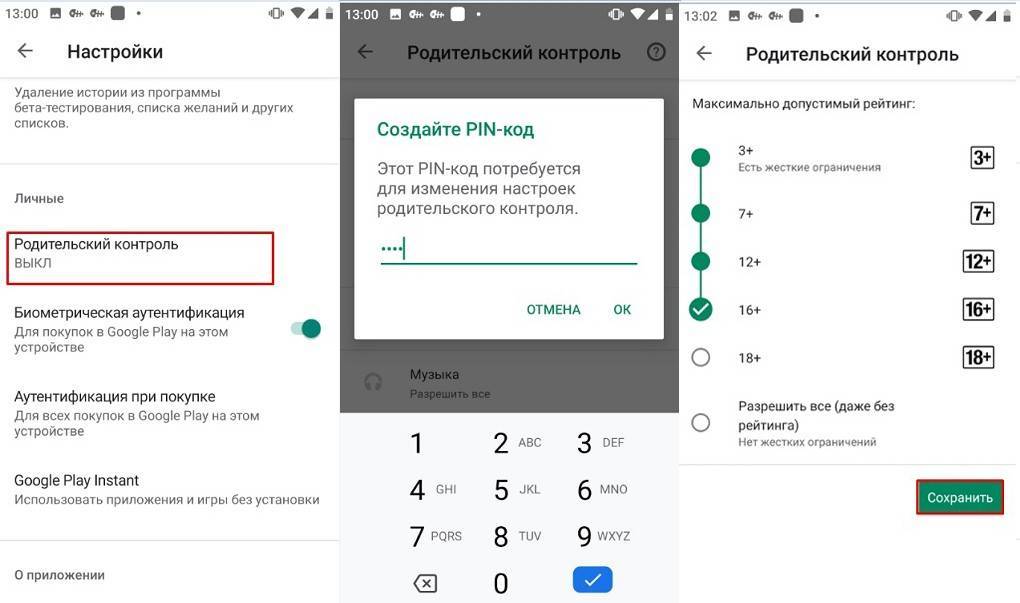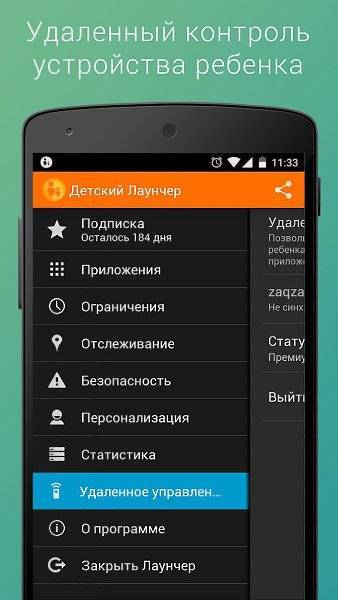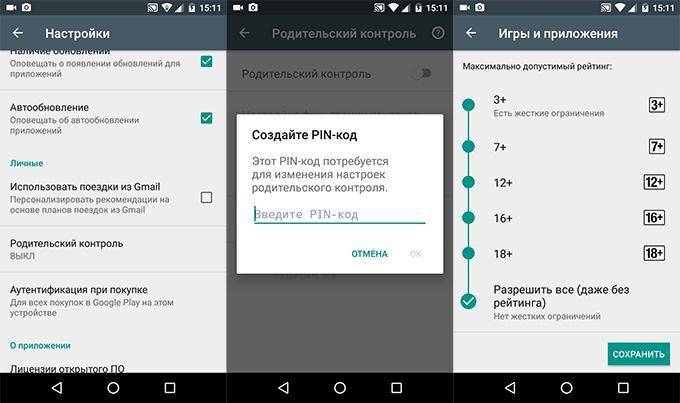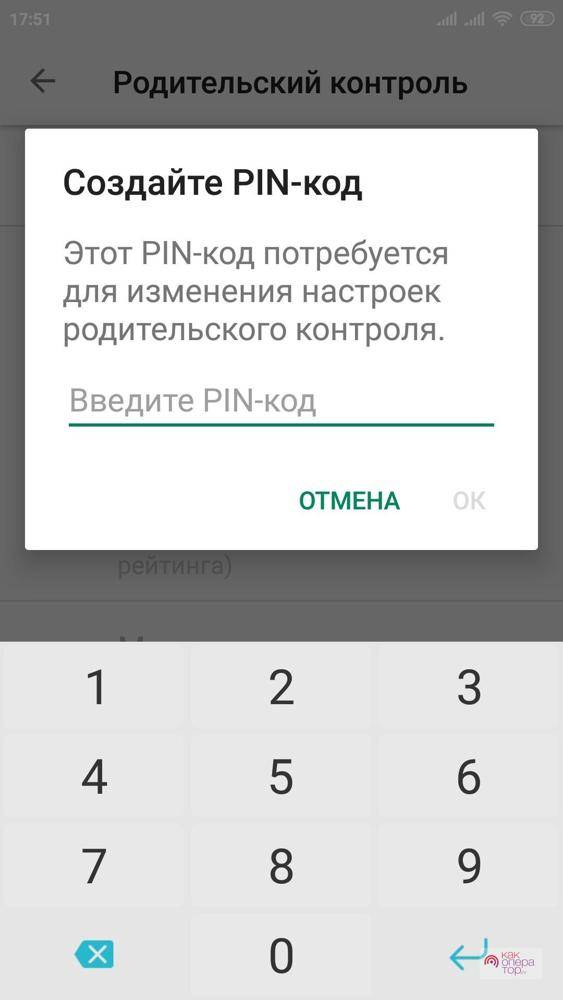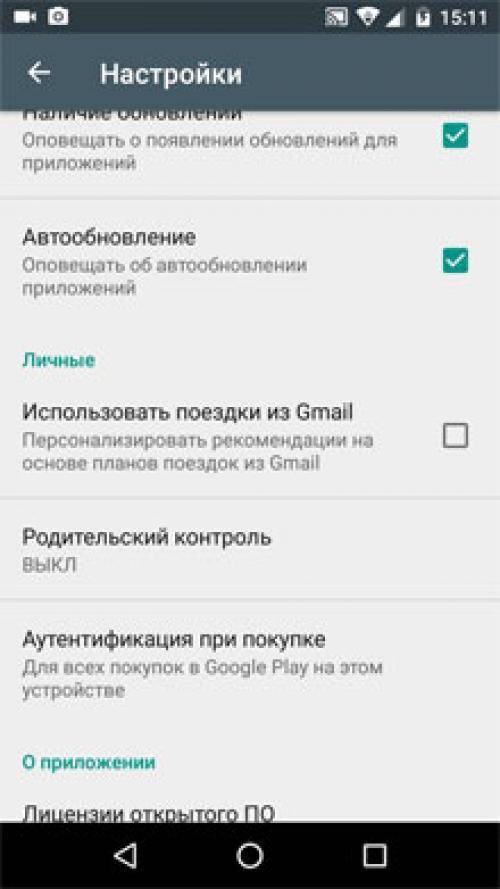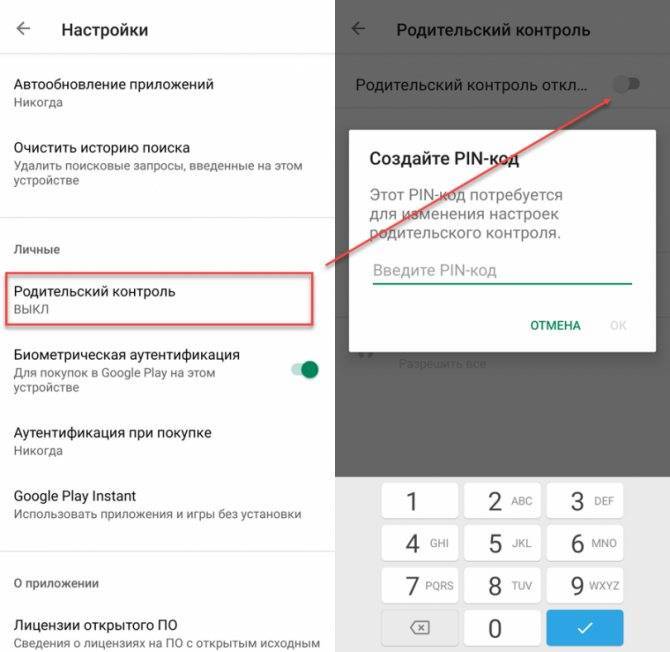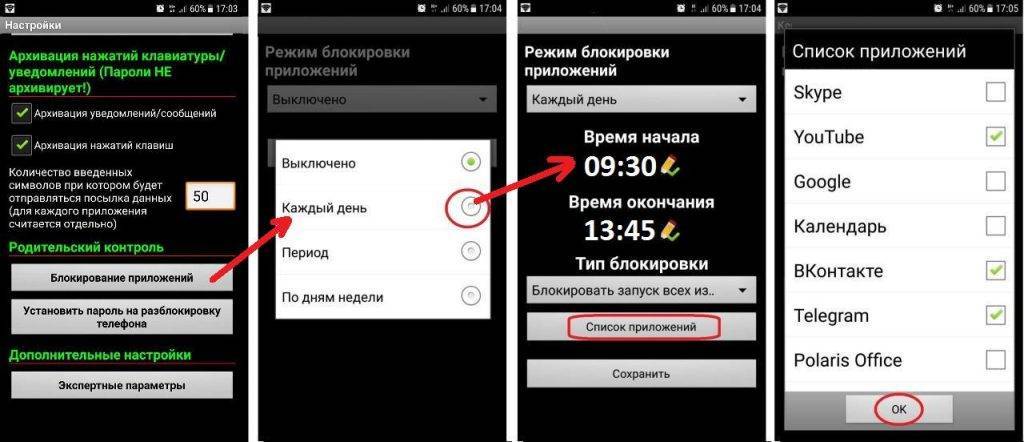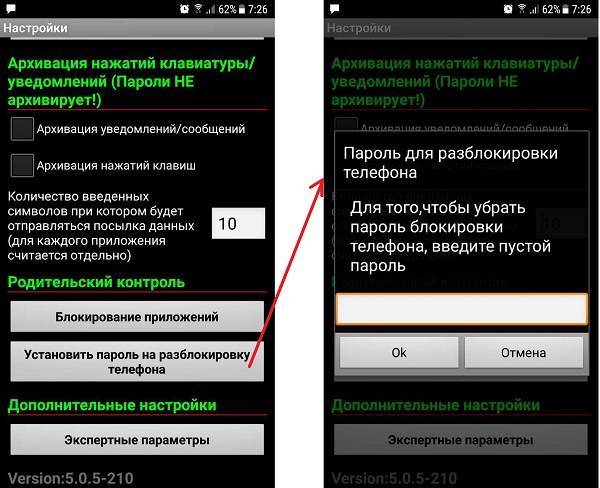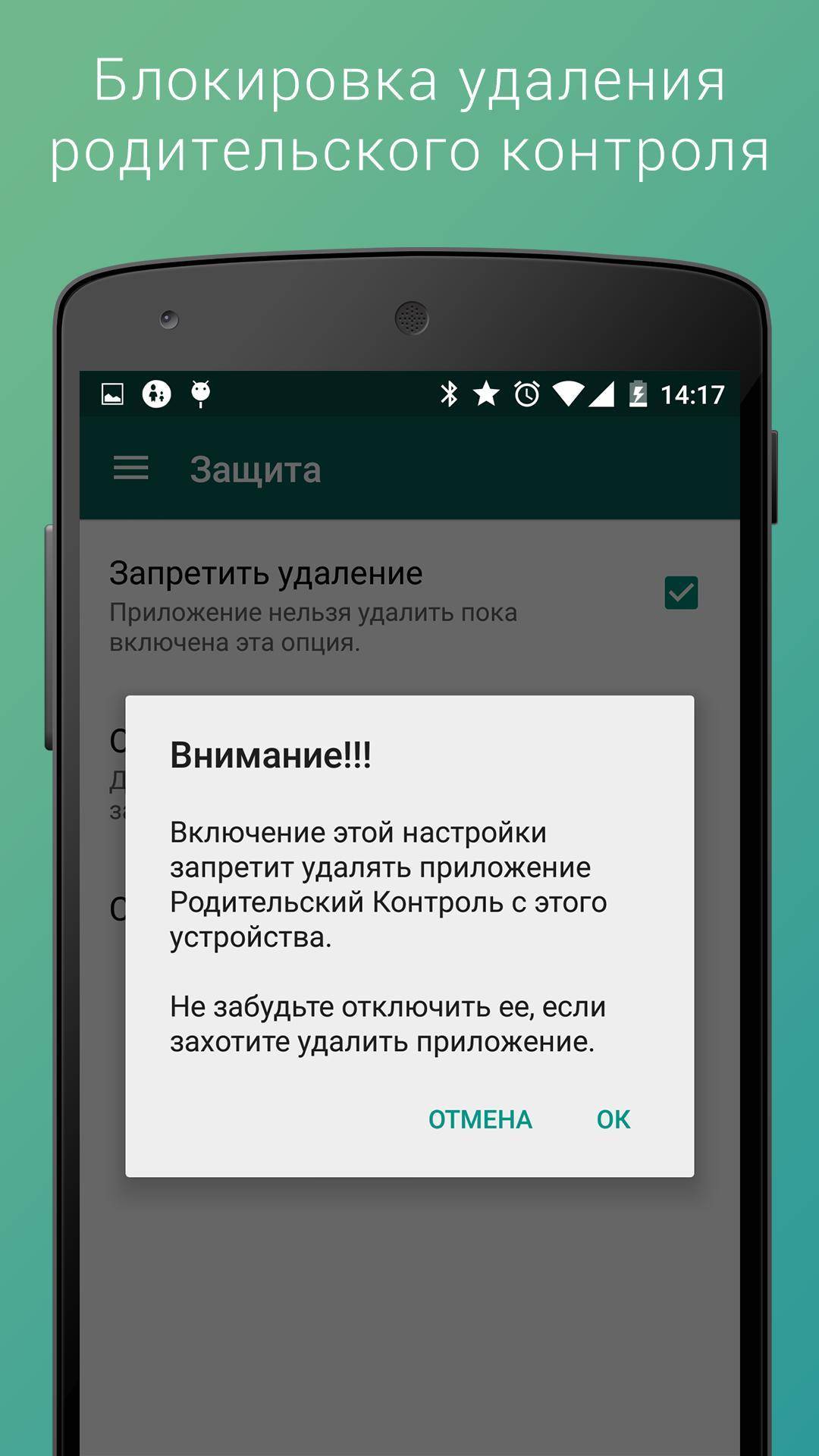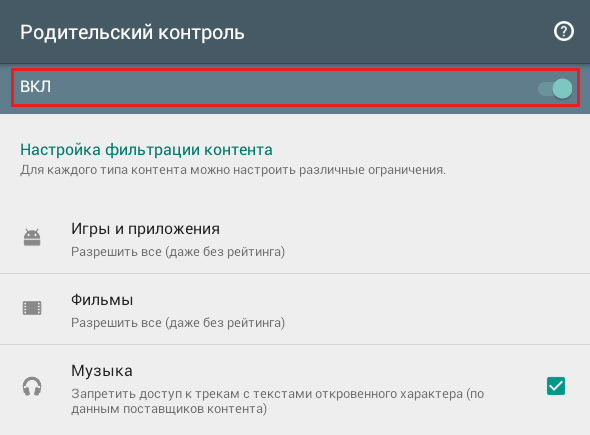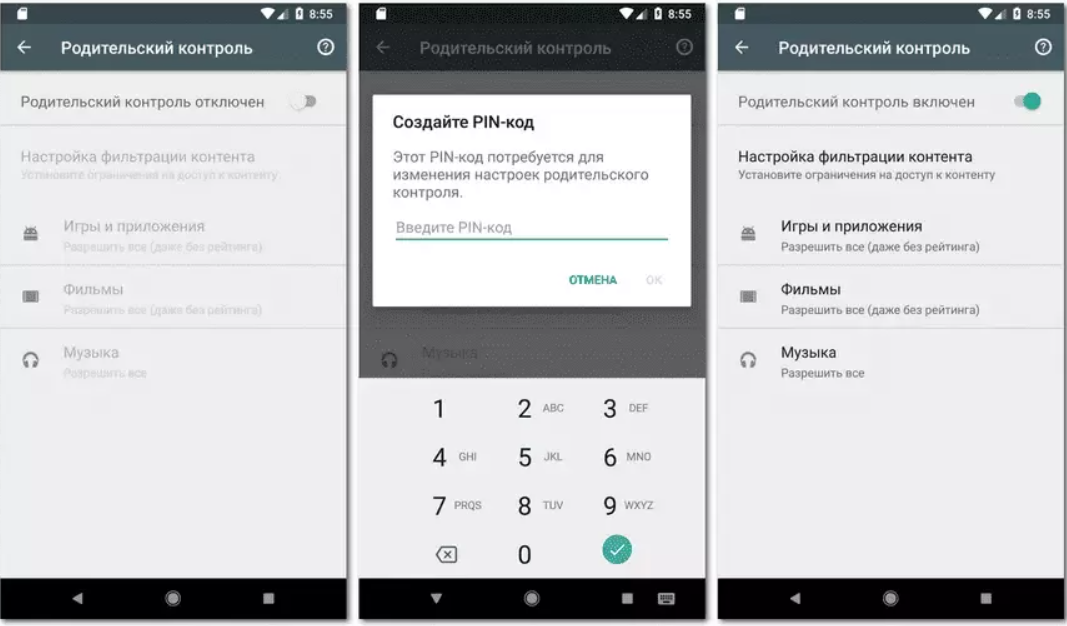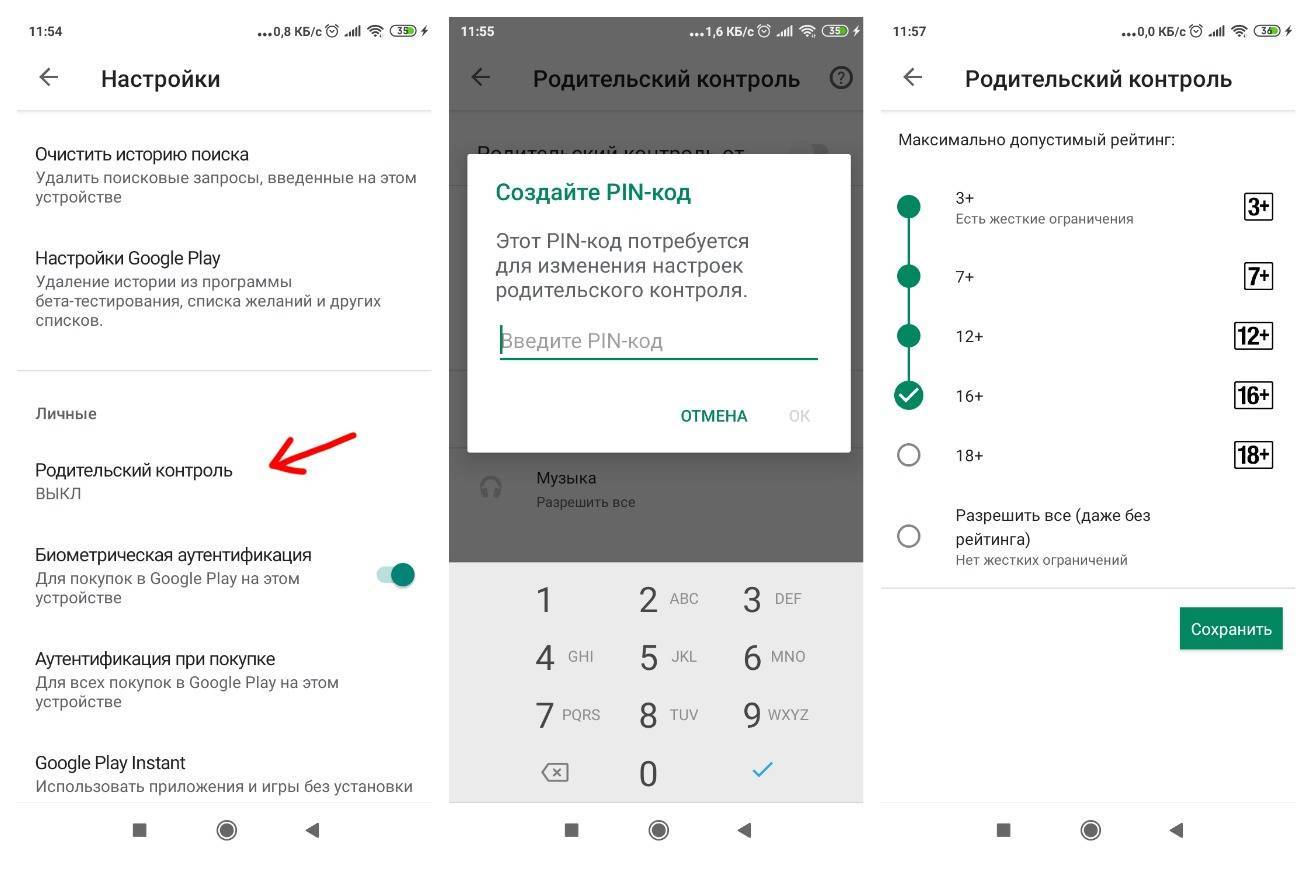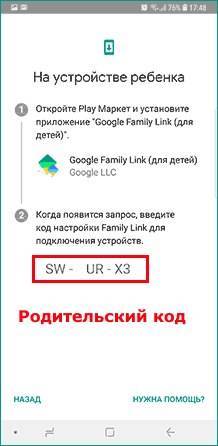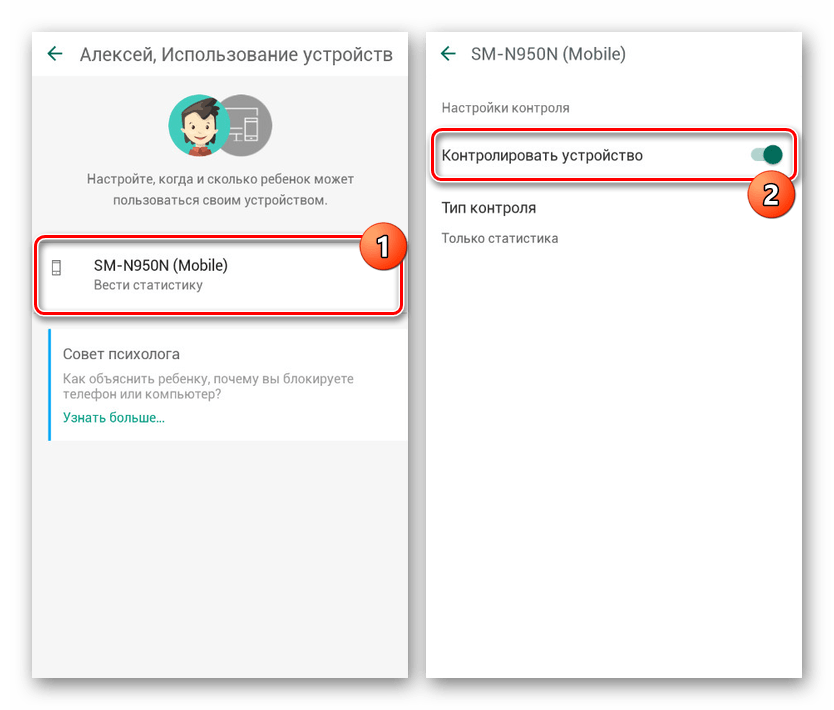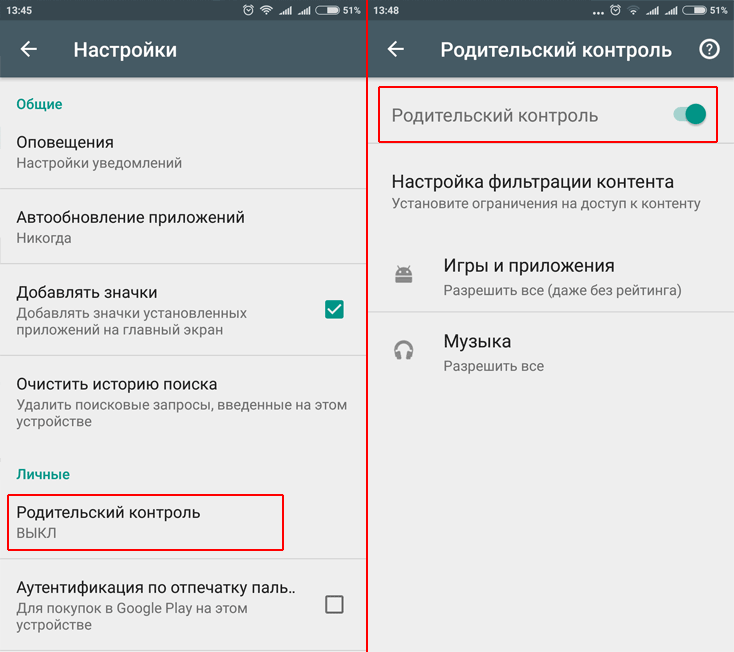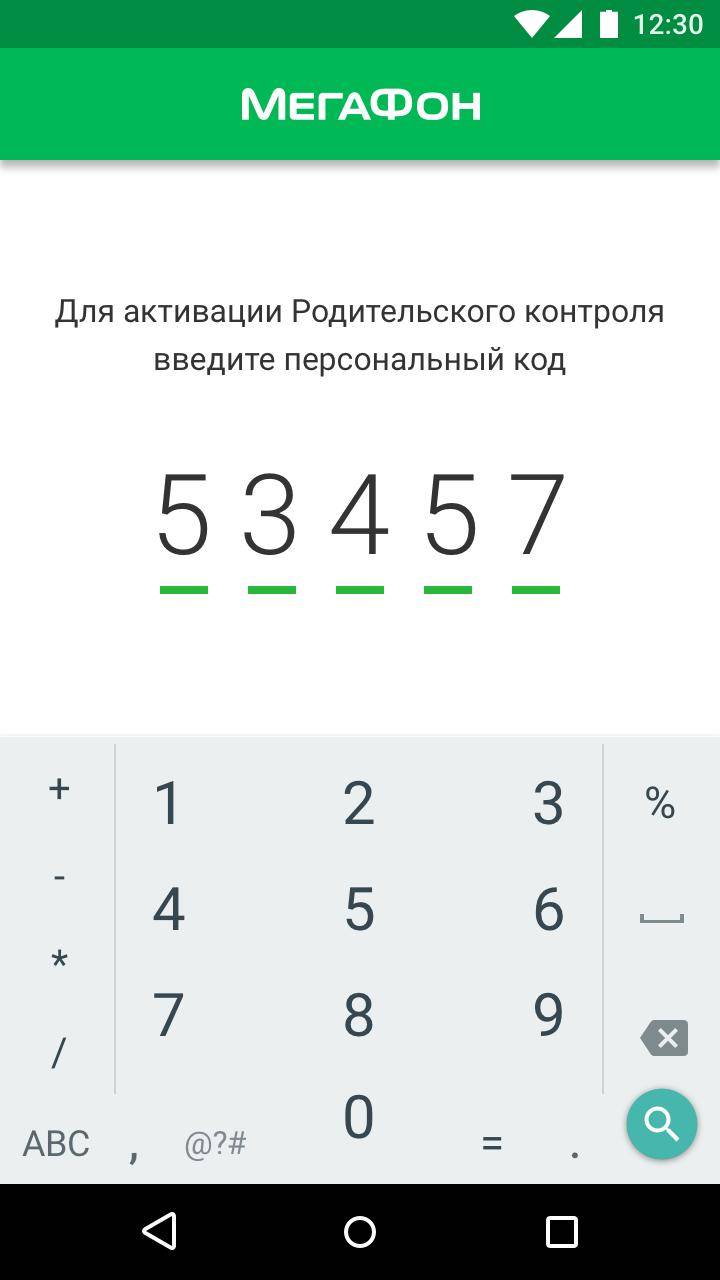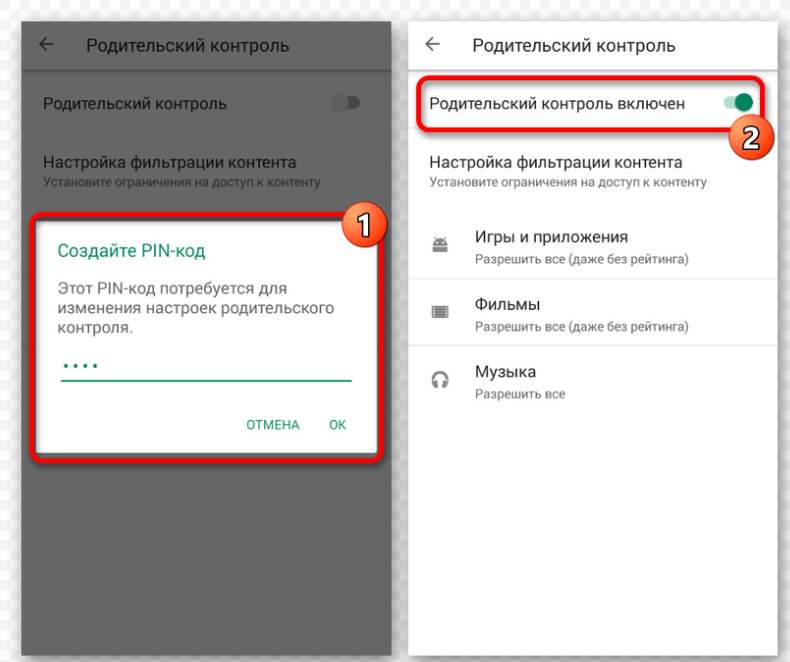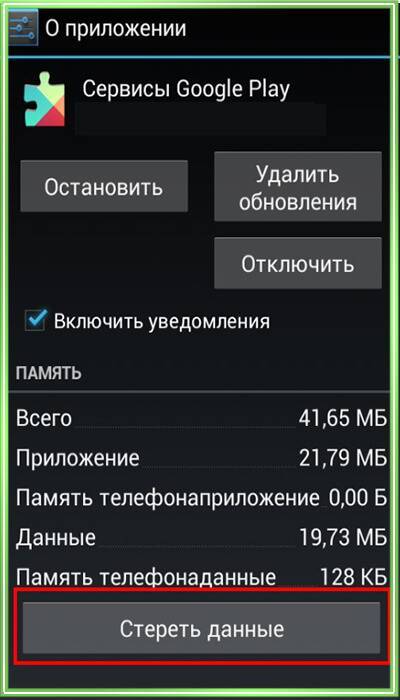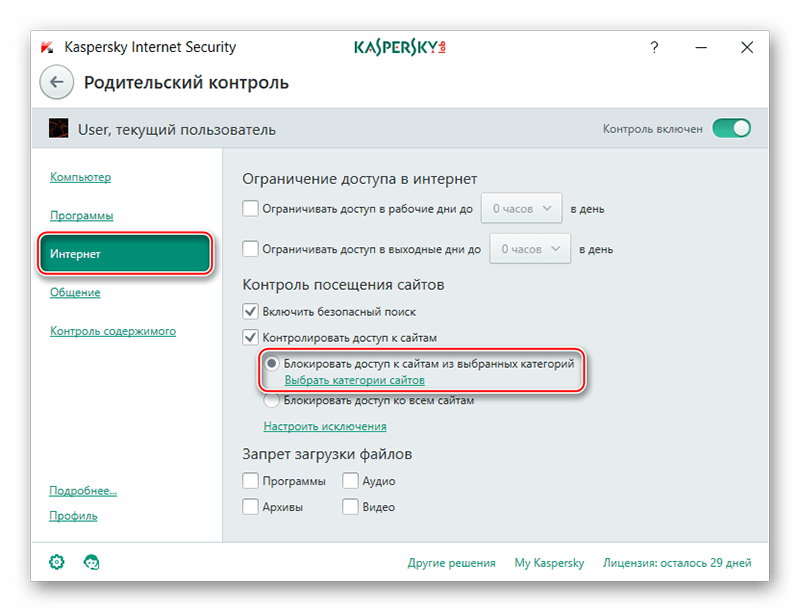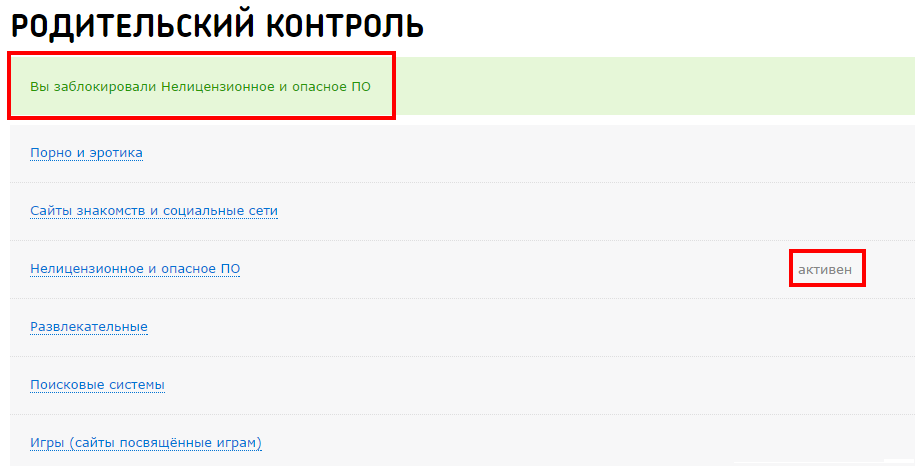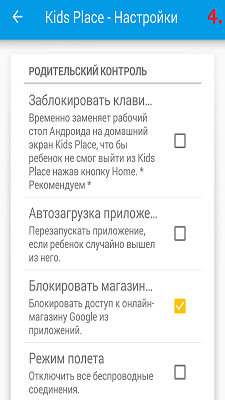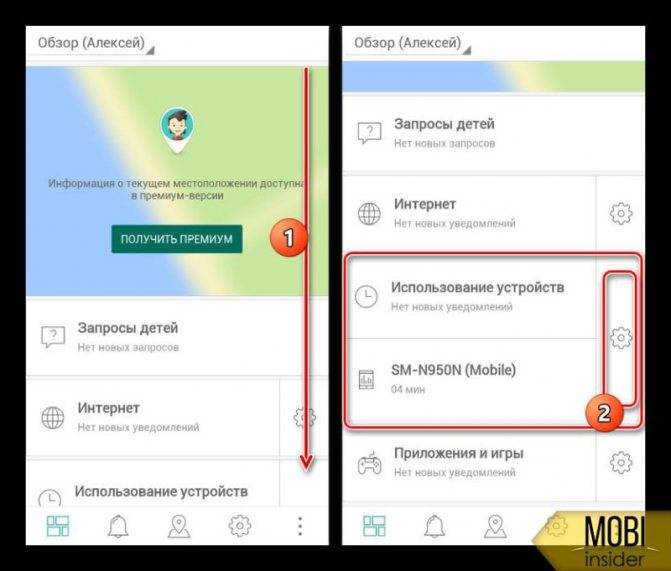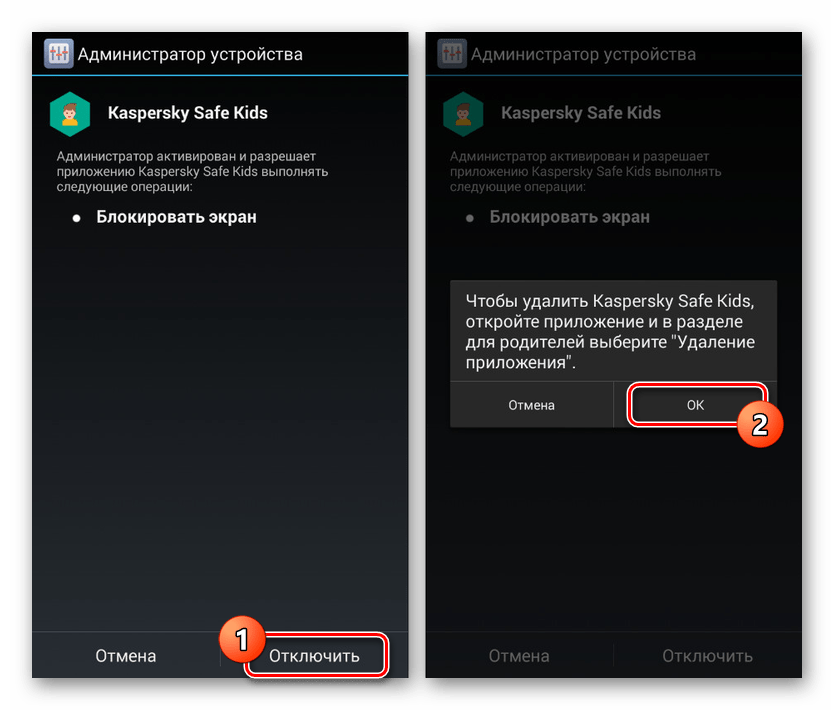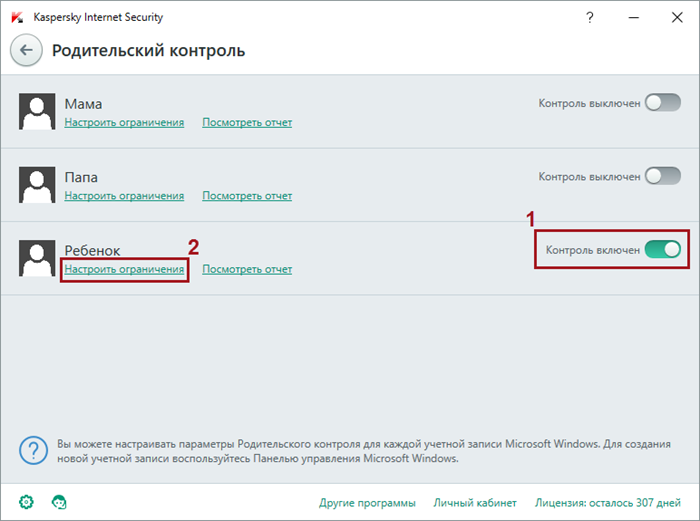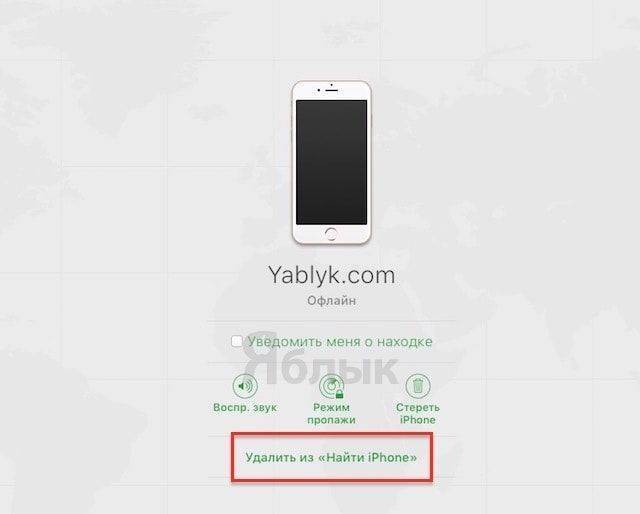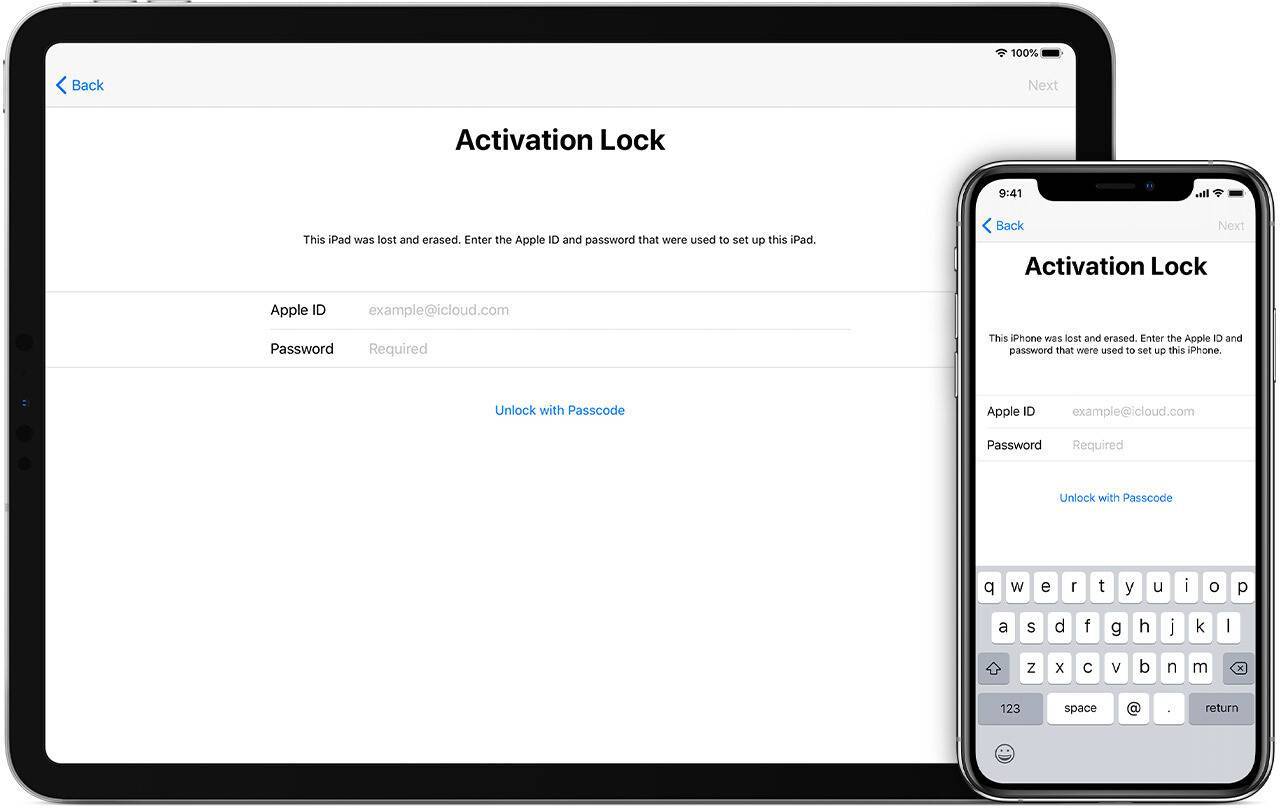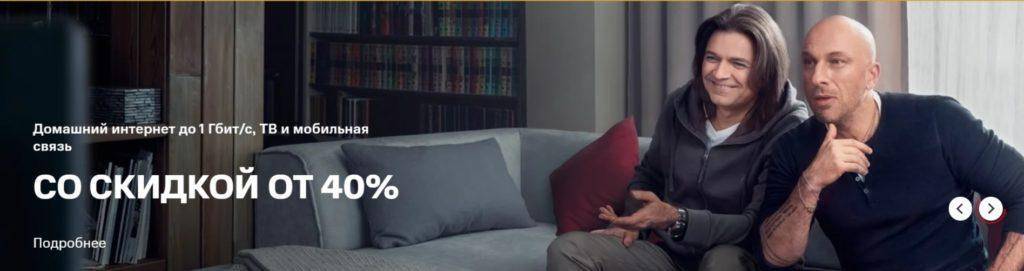Блокировка интернета и нежелательного контента на телефоне
Смартфоны и планшеты, работающие под управлением ОС Android, оснащены встроенным родительским контролем. Но функция сильно отличается от того, что предлагают сторонние разработчики. Контроль на Андроид позволяет лишь блокировать переключение между программами на устройстве. То есть сын или дочь сможет только находиться в одной игре или, например на рабочем столе.
Чтобы активировать функцию, нужно:
- Открыть настройки телефона (планшета).
- Зайти в пункт «Безопасность».
- Кликнуть на «Блокировка в приложении».
- Ознакомиться с инструкцией и подтвердить активацию функции.
- Выбрать в диспетчере задач нужное приложение и закрепить его, нажав на символ булавки.
Таким образом получится ограничить доступ ребенка ко всем остальным программам. Однако в этом заключается главный минус блокировки на Андроид. Он не позволяет перемещаться между приложениями и получать информацию. Поэтому он будет востребован только для использования гаджета маленькими детьми, которым просто захотелось подержать в руках смартфон.
Наибольшую опасность на гаджете, который использует ребенок, играет интернет. Большинство тарифов мобильных операторов предполагают наличие трафика для доступа в сеть, поэтому младшему члену семьи не составит труда случайно наткнуться на нежелательный ресурс в браузере. В связи с этим родителям стоит позаботиться о полной или частичной блокировке интернета на смартфоне (планшете).
Начиная с версии 4.3 на планшетах с Android появилась возможность использовать профили с ограниченным доступом. Таким образом, некоторые средства для обеспечения безопасности при использовании устройства детьми есть в самой операционной системе. Для создания профиля перейдите к настройкам и выберите пункт «Пользователи» → «Добавить пользователя/профиль».
Затем выберите «Профиль с ограниченным доступом». Родители могут решать, какие из установленных приложений будут доступны детям и запрещать совершение покупок в приложениях. Если разработчик приложения позаботился о пользователях разных возрастов, то при настройке профиля также можно будет ограничить содержимое каждой программы в соответствии с возрастом пользователя.
Профиль с ограниченным доступом дает ребенку возможность самостоятельной настройки внешнего вида стартового экрана, в том числе и с использованием виджетов. Кроме этого, данные по каждому приложению для каждой учетной записи хранятся отдельно. Таким образом, дети разного возраста могут играть в одни и те же игры на одном и том же планшете, но при этом у каждого будут свои достижения.
Нет никаких сомнений в том, что встроенный родительский контроль на устройствах с Android будет дальше совершенствоваться. А пока этот режим далек от совершенства и к тому же работает только на планшетах, можно обратиться к приложениям сторонних разработчиков.
«Родительский контроль — PlayPad»
Не у всех родителей есть возможность купить для ребенка собственный смартфон или планшет, а некоторые не делают этого сознательно. В любом случае, давая ребенку смартфон «поиграться», через час-полтора можно не узнать свое устройство: обои будут другими, ярлыки с главного экрана удалены и так далее.
Чтобы этого избежать, можно использовать приложение «Родительский контроль». По сути, это лончер для Android, просто специализированный. Все, что требуется от родителя, чтобы сохранить параметры своего смартфона, — один раз настроить приложение, а затем запускать его, прежде чем передать устройство на растерзание ребенку.
Получив смартфон в руки, чадо увидит вот такой веселенький главный экран с четырьмя группами приложений.
Какие программы будут в каждой из групп, заблаговременно выбирает родитель. Для этого в родительском режиме нужно открыть список всех установленных приложений и вручную перетащить нужное в соответствующие категории — «Игры», «Развитие», «Обучение» и «Другие приложения».
Часть: #1 Лучшее приложение для родительского контроля — Cocospy
Cocospy — это приложение для мониторинга мобильных телефонов №1 в мире. Это чрезвычайно надежное приложение, которое оценили миллионы людей в 190 странах. Вы можете использовать его для мониторинга телефонных операций вашего ребенка без их ведома. Уникальная технология позволяет не делать джейлбрейка или дополнительных установок.Доступно для iOS и Android.
Классные и мощные функции Cocospy:
- Управление звонками: Вы можете просматривать все входящие и исходящие звонки с отметкой даты и времени. Вы даже можете заблокировать определенные номера от доступа к телефону ребенка.
- Регистрация текстовых сообщений: Прочитайте все сообщения: отправленные, полученные или удаленные с телефона, а также отметку о дате и времени и контактную информацию.
- Мониторинг соцсетей: Cocospy позволяет отслеживать соцсети и приложения для обмена сообщениями, такие как Skype, WhatsApp, Snapchat, Facebook, Viber, LINE, Telegram, Tinder и другие.
- Отслеживание GPS: Вы всегда можете получать в режиме реального времени обновления о том, где ваши дети. Если они крадутся или поздно возвращаются из школы, вы поймете почему.
- Гео-ограждение: Вы можете настроить физический фильтр вокруг определенных местоположений GPS. Таким образом, если ваши дети пересекают этот параметр, вы получите уведомление.
- Просмотр мультимедиа и галереи: Вы можете проверить все видео и мультимедийные сообщения, которые получают ваши дети, а также получить доступ к их телефонным галереям.
- Проверьте историю браузера: вы можете увидеть, что ваши дети делают в Интернете.
Есть и много других функций, таких как чтение электронной почты, отслеживание календарей и заметок и т.д. И ВСЕ эти функции не требуют джейлбрейка или рутинга телефона вашего ребенка!
Зарегистрируйтесь в Cocospy бесплатно или попробуйте демоверсию здесь >>
Часть: #3 Лучшее приложение для родительского контроля – FamilyTime
FamilyTime одно из лучших и простых приложений для мониторинга. Он также был спонсирован такими известными изданиями, как Yahoo, CBSNews, HuffPost, DailyMail и другими.
С его помощью Вы можете:
- Ограничить время, которое ваши дети проводят в телефоне. А также ограничить доступ к функциям телефона на определенное время.
- Режим BedTime легко включить, чтобы дети не могли пользоваться телефоном после выключения света.
- Функция HomeWork Time позволяет удаленно заблокировать телефон, когда время выполнять домашнее задание.
- Мониторинг всех действий в соцсетях.
- Функции отслеживания местоположения и гео-ограждения.
Это эффективное приложение, но в отличие от других, при использовании, ваши дети будут знать, что их отслеживают.
Если ничего не помогло
О вопросе экстренной разблокировки телефона лучше позаботиться сразу же после его приобретения
Ситуации могут возникнуть разные и всегда важно иметь запасной план
Как вариант, можно установить разблокировку телефона по распознаванию лица или отпечатку пальца, если ваш гаджет поддерживает такие функции. В случае с отпечатками – задать можно несколько, соответственно, можно включить в список отпечатки вашего ребенка и некоторых членов семьи, чтобы иметь запасной план
С ребенком можно это обсудить и пообещать, что вы не будут злоупотреблять его доверием, но важно оградить свой гаджет от потери данных, ведь если другие способы не сработают, придется просто очищать систему. Важно не забыть поставить соответствующие разрешения в настройках, чтобы телефон реагировал на ваши прикосновения или лицо
Также некоторые модели поддерживают функцию Smart Lock от Google.
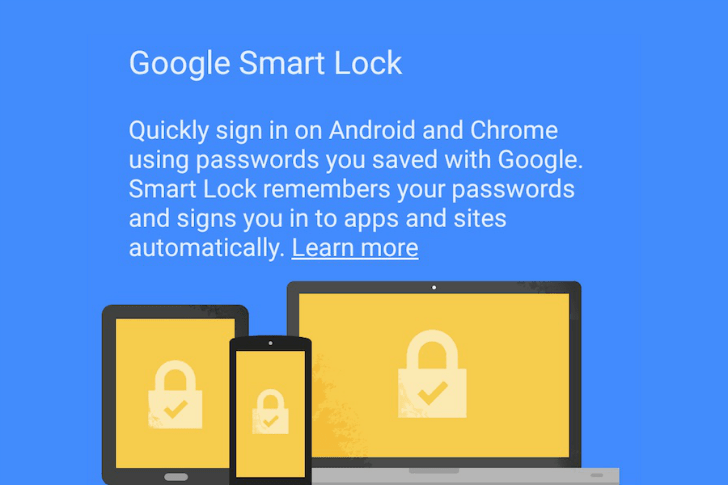
Есть и приложения с таким же названием, но их функционал может отличаться. С помощью функции умной блокировки можно настроить режимы, в которых телефон не будет блокироваться вовсе или будет открываться без всяких нажатий и манипуляций. Например, это «соседство» с другим знакомым девайсом, подключение к знакомому устройству по Bluetooth или безопасная зона, заданная по GPS-координатам. Выбрать можно несколько вариантов. Конечно, и эти способы сработают только при соблюдении всех заданных заранее параметров, например, включенном сигнале о передаче текущего местоположения, активированном Bluetooth или доступа в интернет – в зависимости от самого варианта разблокировки. Но система является надежной и не нагружает дополнительно телефон в остальное время.
У телефонов марки Samsung есть встроенная функция поиска телефона, но в нее вшиты и прочие полезные опции — Find My Mobile.
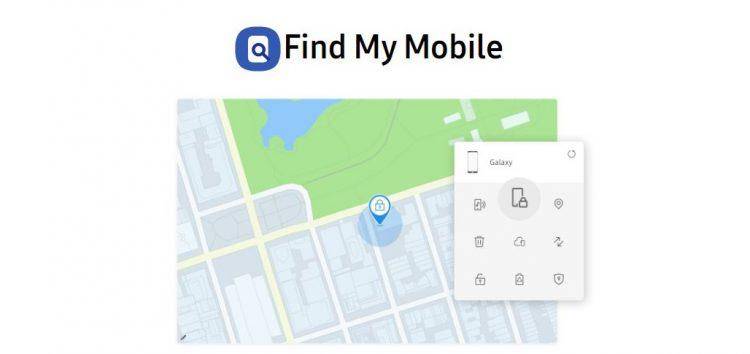
Так с её помощью можно убрать вход по пин-коду, паролю или другим установленным способом. Обязательное условие – это подключение к Интернету, доступ к аккаунту Samsung и актуальная версия приложения на гаджете.
Чтобы суммировать всё рассмотренное в статье, обратимся к часто задаваемым вопросам и попробуем дать на них ответы.
Родительский контроль Kidslox
Kidslox – бесплатная программа для родительского контроля, которая поможет научить ребёнка сбалансированно использовать смартфон, а не залипать в него целыми днями по поводу и без. Ее основные возможности: установка дневного лимита времени для использования мобильного гаджета и блокировка отдельных приложений – например, социальных сетей или игр. Удобно, что заблокировать нежелательные программы можно как вообще на целый день, так и в соответствии с расписанием, которое пользователь устанавливает сам. И даже с помощью таймера, который может заблокировать определённые функции всего один раз – например, отключить ребенку TikTok, пока у него онлайн-урок с репетитором.
Приложение позволит заблокировать и нежелательный контент – например, видеоролики для взрослых. А также поможет ограничить доступ к камере, чтобы не дать ребёнку постоянно делать селфи, отвлекаясь от занятий. Для получения доступа к заблокированным возможностям, их настройке и отключению в приложении устанавливается специальный PIN-код. С «родительского» телефона с помощью этой программой можно контролировать сразу 10 «детских» устройств на iOS или Android – так что если у вас большая семья, Kidslox станет хорошим выбором для поголовного контроля в прямом смысле этого слова.
Пользоваться приложением можно бесплатно в течение 7 дней. После этого можно выбрать базовый пакет с определёнными функциональными ограничениями и продолжить бесплатное использование. Или купить подписку, которая не только откроет все функции, но и позволит контролировать с одного смартфона почти неограниченное количество мобильных устройств. Цена довольно демократичная – 459 рублей в месяц для смартфонов на базе Android или iOS.
Nintendo Switch Parental Controls
Плюсы и минусы
Родитель может ограничивать время, которое его ребенок проводит за играми, основываясь на его возрасте.
Благодаря этому приложению родитель сможет следить за тем, какие игры запускает ребенок на мобильном устройстве.
Не отображается отчет по использованию приложений за определенный промежуток времени.
Точность отслеживания местоположения ребенка
1
Быстрота работы приложения
8
Интерфейс
6
Итого
5
| Преимущества | Недостатки |
| Родитель может ограничивать время, которое его ребенок проводит за играми, основываясь на его возрасте. | Не отображается отчет по использованию приложений за определенный промежуток времени. |
| Благодаря этому приложению родитель сможет следить за тем, какие игры запускает ребенок на мобильном устройстве. | |
| Характеристики | Оценка |
| Точность отслеживания местоположения ребенка. | 0/10 |
| Быстрота работы приложения. | 8/10 |
| Интерфейс. | 6/10 |
Включение родительского контроля Android с помощью Family Link
Сначала о требованиях, которые должны быть соблюдены, чтобы можно было выполнить последующие действия по настройке родительского контроля:
- Телефон или планшет ребенка должен иметь Android 7.0 или более новую версию ОС. На официальном сайте сообщается, что есть некоторые устройства с Android 6 и 5, которые также поддерживают работу, однако конкретные модели не указаны.
- Устройство родителя может иметь любую версию Android, начиная с 4.4, также возможно управление с iPhone или iPad.
- На обоих устройствах должна быть настроена учетная запись Google (если у ребенка аккаунт не заведен, создайте его заблаговременно и войдите под ним на его устройстве), также потребуется знать пароль от неё.
- При настройке оба устройства должны быть подключены к Интернету (не обязательно к одной сети).
Если все указанные условия соблюдены, можно приступать к настройке. Для неё нам потребуется доступ сразу к двум устройствам: с которого будет осуществляться контроль и которое будет контролироваться.
Шаги по настройке будут следующими (некоторые незначительные шаги, наподобие «нажмите далее» я пропустил, иначе бы их получилось слишком много):
- На устройство родителя установите приложение «Google Family Link (для родителей)», скачать его можно из Play Маркет. Если вы устанавливаете его на iPhone/iPad, в App Store есть только одно приложение Family Link, устанавливаем его. Запустите приложение и ознакомьтесь с несколькими экранами возможностей родительского контроля.
- На вопрос «Кто будет пользоваться этим телефоном» нажмите «Родитель». На следующем экране — Далее, а затем, на запрос «Станьте администратором семейной группы» нажмите «Начать».
- Ответьте «Да» на запрос о том, есть ли у ребенка аккаунт Google (ранее мы договорились, что он уже есть).
- На экране отобразится запрос «Возьмите устройство вашего ребенка», нажмите «Далее», на следующем экране будет показан код настройки, оставьте ваш телефон открытым на этом экране.
- Возьмите телефон вашего ребенка и скачайте из Play Маркет Google Family Link для детей.
- Запустите приложение, на запрос «Выберите устройство, которым нужно управлять» нажмите «Это устройство».
- Укажите код, отображаемый на вашем телефоне.
- Введите пароль от учетной записи ребенка, нажмите «Далее», а затем — «Присоединиться».
- На устройстве родителя в этот момент появится запрос «Хотите настроить родительский контроль для этого аккаунта»? Отвечаем утвердительно и возвращаемся к устройству ребенка.
- Ознакомьтесь с тем, что сможет осуществлять родитель с помощью родительского контроля и, если вы согласны, нажмите «Разрешить». Включите менеджер профилей Family Link Manager (кнопка может быть внизу экрана и невидима без прокрутки, как у меня на скриншоте).
- Задайте имя для устройства (как оно будет отображаться у родителя) и укажите разрешенные приложения (затем можно будет изменить).
- На этом настройка как таковая завершена, после еще одного нажатия «Далее» на устройстве ребенка появится экран с информацией о том, что именно могут отслеживать родители.
- На устройстве родителя на экране «Фильтры и настройки управления» выберите «Настроить родительский контроль» и нажмите «Далее» для настройки основных параметров блокировок и других параметров.
- Вы окажетесь на экране с «плитками», первая из которых ведет к настройкам родительского контроля, остальные — сообщают основную информацию об устройстве ребенка.
- После настройки на электронную почту родителя и ребенка придет несколько писем с описанием основных функций и особенностей функционирования Google Family Link, рекомендую ознакомиться.
Несмотря на обилие этапов, сама по себе настройка не представляет сложностей: все шаги описаны по-русски в самом приложении и на этом этапе полностью понятны. Далее об основных доступных настройках и их значении.
Родительский контроль на «Андроид» — встроенные функции
Сама система Android (а также встроенные приложения от Google) не очень богата востребованными функциями родительского контроля. Но кое-что можно настроить и не прибегая к сторонним приложениям. Учету поддаются:
- перечень загружаемых приложение;
- список удаляемых программ;
- серфинг;
- временные промежутки использования;
- лимиты по трафику и иным параметрам.
Встроенные функции есть на iPhone-девайсах. Настройки ищите в основном меню под заголовком «Ограничения». Здесь же есть опция полной блокировки в ночное время.
Функция «Блокировка в приложении»
Функция подойдет для самых маленьких. Путь к опции: «Настройки» — «Безопасность» — «Блокировка в приложении». Здесь предлагается сделать отдельный детский профиль с усеченными возможностями, чтобы оградить юного пользователя.
Включение происходит по алгоритму, описанному ниже:
- открываем пункт «Безопасность»;
- нужно отыскать «Блокировку в приложении»
- ключаем эту функцию активацией ползунка;
- запускаем приложение, которое хотим доверить малышу;
- нажимаем на квадратик «Обзор», кликаем по иконке в виде булавки.
Чтобы выйти из режима, достаточно нажать «Назад» и «Обзор».
Более подробная информация о том, каким образом заблокировать телефон от детей дана в видеоролике
Помните, что всю ответственность за поведение ребенка в Интернете несут родители. Поэтому обсуждение основ цифровой грамотности является обязательной темой для обсуждения в семье (также, как и правила дорожного движения).
Как выбрать приложение родительского контроля, которое является лучшим именно для вас
Для меня, отца пятерых детей в возрасте от 4 до 16 лет, нахождение лучшего приложения родительского контроля было необходимостью. Я решил протестировать на различных устройствах столько приложений, сколько мог, чтобы не только найти лучшее приложение для своей семьи, но и помочь определиться с выбором вам. При выборе лучшего приложения родительского контроля для своей семьи я учитывал несколько факторов, и вам советую поступать так же.
Функциональные возможности. Я быстро понял, что все приложения родительского контроля очень разные
В некоторых из них основное внимание уделено мониторингу, в других есть только веб-фильтры, в третьих — только инструменты управления временем
Очевидно, что для меня было важно найти приложение, объединяющее все эти возможности, и именно такие приложения получили наиболее высокую оценку
Вы должны точно знать, для чего хотите использовать приложение родительского контроля, так как некоторые предлагают больше функций для мониторинга, другие — больше инструментов для управления временем.
Веб-фильтры. Есть большая разница между тем, что я могу позволить смотреть своему 7-летнему ребенку, и тем, что разрешено 16-летнему ребенку
Мне было важно найти веб-фильтр, который можно было бы настраивать под каждого ребенка. Я также хотел быть уверенным в том, что мои дети не смогут обойти фильтр. Если они находили способы обхода, мне важно было получить возможность блокировать их трюки.
Инструменты управления временем. Я обнаружил, что есть три вида ограничения времени: ограничение на день, расписание и ограничения для отдельных приложений. В лучшем приложении будут все три функции, так что вы сможете экспериментировать с возможностями и определять, что подходит вашей семье наилучшим образом.
Простота использования. Хотя я довольно хорошо разбираюсь в технических тонкостях, моя жена в этом не ас. Мне нужно было найти приложение, которое было бы просто в использовании во всех аспектах — от настройки аккаунта до создания фильтров и управления различными устройствами. Если вы волнуетесь уже на стадии создания аккаунта, выбирайте приложение с бесплатным пробным периодом и отзывчивой командой поддержки клиентов.
Хорошее соотношение между ценой и качеством. Цена приложения имеет важное значение, но вместо того, чтобы учитывать только цену, я сосредоточился на ценности, которую получаю за свои деньги. Цена Qustodio за месяц использования немного выше, чем у Safe Kids, но Qustodio предлагает больше функций и обеспечивает большую гибкость. Важно также ознакомляться с тарифными планами и смотреть, сколько устройств можно защитить, купив одну лицензию.
Часть: #10 Лучшее шпионское приложение – iKeyMonitor
iKeyMonitor — универсальное и сдержанное приложение для родительского контроля.
Оно дает вам доступ ко многим функциям, таким как: запись звонков, ведение журнала SMS и iMessage, проверка нажатия клавиш для расшифровки своих паролей, отслеживание GPS и т. Д.
Оно дает вам полный доступ к соцсетям и приложениям для обмена мгновенными сообщениями, таким как WeChat, Facebook, Skype, LINE, KiK, Viber, Instagram, Tinder, Snapchat, BBM и Hike.
iKeyMonitor также предлагает трехдневную пробную версию.
Посмотрите обзор iKeyMonitor или демоверсию тут >>
Этот пост также доступен на других языках:
English (Английский) Português (Португальский, Бразилия) 日本語 (Японский) Español (Испанский)
Особенности и функционал программы Родительский Контроль Времени от KidLogger
Ключевые возможности:
- Запрет на игры и развлечения на время уроков и вечерних занятий;
- Ограничение игр и интернета по времени в течения дня;
- Полная блокировка неподходящих приложений (например, Play Market, YouTube);
- Настройка “белого” списка приложений и программ, не подверженных никаким ограничениям;
- Удалённый контроль детского планшета по интернету с любого устройства родителей через онлайн сервис KidLogger.net.
Приложение устанавливается на планшет или смартфон ребёнка
Если вам важно наблюдать за происходящим удалённо, зарегистрируйте учётную запись на сайте http://info.kidlogger.net/. Отчёты и статистику использования вы будете получать на электронную почту
В своём профиле на сервере KidLogger.net вы сможете увидеть отчёты по следующим параметрам:
- общая продолжительность пользования телефоном;
- все используемые приложения и программы;
- все посещённые сайты;
- продолжительность активности каждого приложения (можно выяснить точно, сколько времени ребёнок играл, а сколько – читал книгу);
- карта передвижений (по координатам GPS);
- входящие и исходящие звонки: количество, номера телефонов абонентов.
Если же вы не хотите создавать учётную запись на KidLogger.net, вы можете просматривать журнал активности ребёнка прямо в программе на его планшете. Для этого выберите опцию Просмотр журнала в настройках программы.
Функции:
- Журнал активности показывает все посещённые сайты и запущенные приложения;
- Продолжительность использования каждого сайта или приложения.
Вы узнаете, когда и сколько времени ваше чадо играет или сидит в фейсбуке, что может стать поводом для серьёзной беседы; - Учёт звонков: кто звонил ребёнку и кому звонил он (номера телефонов).
Это гораздо быстрее, чем ждать распечатку звонков от сотового оператора, тем более, что это бесплатно; - Определение местонахождения ребёнка.
Приложение составляет маршрут передвижения ребёнка по городу. Можно увидеть не только, где он находился 5 минут назад, но и в каких местах побывал за весь день; - Самостоятельное формирование родителями списка обучающих полезных программ и запрещённых программ.
Первоначально эти списки заполняются при установке, а впоследствии пополняются по необходимости; - Защита от удаления программы Родительский Контроль Времени путём блокировки настроек телефона;
- Защита паролем от изменения настроек программы;
- Запуск запрещённых приложений, скачивание и установка новых – только с разрешения родителей. Необходимо будет ввести пароль, который запрашивается при попытке запуска.
OgyMogy
OgyMogy в настоящее время является одним из лучших приложений для родительского контроля, которое отслеживает все действия детей на телефоне Android. Он имеет ряд функций, которые жизненно важны для безопасности и защиты детей.
Давайте обсудим предложения приложения.
Основные возможности OgyMogy
Отслеживание местоположения целевого пользователя
Родитель может активно просматривать в реальном времени местоположение целевого ребенка в любой момент времени. Приложение-шпион генерирует журнал всех перемещений ребенка в режиме реального времени и сохраняет журнал на онлайн-панели.
Родитель может получить доступ к файлу журнала, войдя в онлайн-панель приложения. Эта функция представляет собой дополнительный уровень безопасности для ребенка.
Например, если родитель не обращается к ребенку, родитель может определить данные о реальном местоположении ребенка с помощью шпионского приложения.
Отслеживание всей внутренней памяти целевого телефона
Освободи Себя программное обеспечение для родительского контроля для Android можно отслеживать всю внутреннюю память целевого телефона. Родитель может просматривать все контакты, встречи, календари, изображения и видео, сохраненные на устройстве.
Таким образом, родитель получает четкое представление о характере действий ребенка.
Блокировка веб-сайтов и приложений с помощью Ogymogy
Эта функция приложения для мониторинга позволяет заблокировать ряд веб-сайтов, которые считаются небезопасными или небезопасными для посещения ребенком. Эту функцию также можно использовать для блокировки приложений, которые считаются небезопасными.
Например, доступ к веб-сайтам, содержащим информацию о наркотиках или другой преступной деятельности, может быть ограничен с телефона ребенка, а приложения, в которых есть преступники, могут быть отфильтрованы.
Ключевые журналы для определения пароля
Это одна из самых многообещающих функций OgyMogy. Эта функция определяет пароли всех приложений, установленных на детских телефонах.
Это позволяет родителям преследовать всестороннюю деятельность своих детей ради их защиты и безопасности от внешнего мира.
Захват скриншотов
Приложение позволяет родителям делать снимки экрана в любой момент времени. Родитель сможет узнать все, где и как ребенок общается.
Функция записи экрана позволяет ограничивать экранное время
Это одна из самых ярких особенностей шпионского приложения. Это позволяет опекуну записывать действия ребенка на экране в реальном времени. Родитель может записывать действия в виде коротких клипов и просматривать их позже.
Ошибка микрофона и камеры для записи окружающей обстановки
Эта функция поистине феноменальна и современна во всех аспектах. Он использует микрофон или переднюю или заднюю камеру целевого телефона для записи окружения целевого пользователя.
Используя эту функцию, родитель будет активно узнавать о местонахождении ребенка и его окружении в реальном времени.
Плюсы
- Ошибка микрофона и камеры для записи окружения
- Современная запись экрана
- Экономичный и эффективный во всех аспектах
- Простота монтажа
Процесс установки Ogymogy
Родители могут установить шпионское приложение OgyMogy для Android на телефон ребенка, физически подключившись к устройству.
Все, что нужно сделать родителям, – это купить подписку на приложение, и они будут готовы следить за своим ребенком после установки.